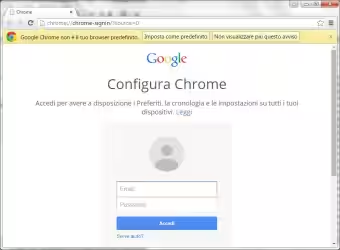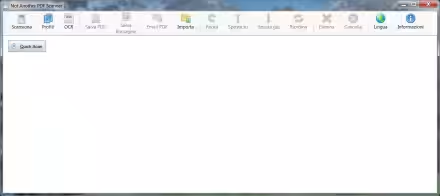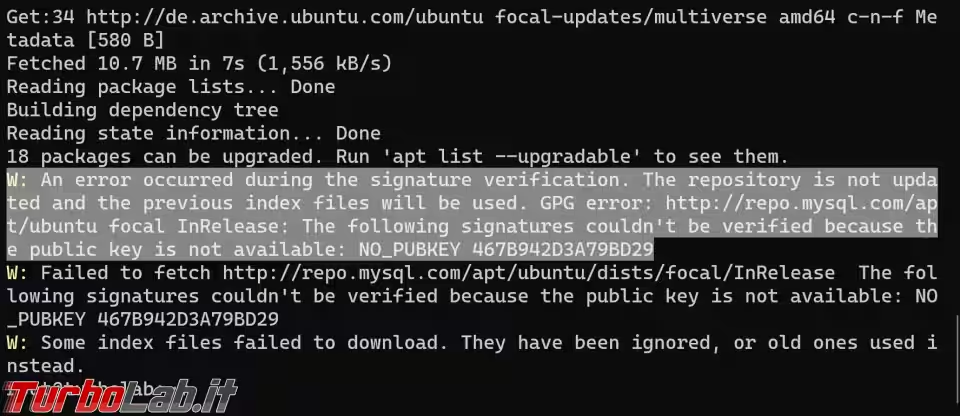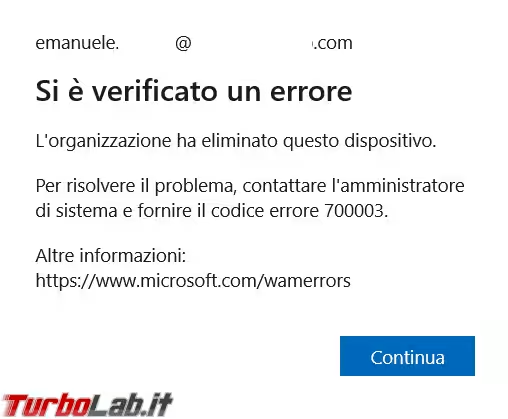Avete appena finito di installare CentOS ma non vi funzionano l'accesso ad Internet e la LAN? niente paura, è tutto normale. Per impostazione predefinita, infatti, l'interfaccia di rete non viene abilitata automaticamente. Per fortuna, basta modificare un file di configurazione per risolvere il problema.
Articolo aggiornato per rispecchiare l'assenza del comando ifconfig.
Prima di cominciare..
Per svolgere questa procedura sono necessari i privilegi di root: per non incappare in inutili problemi, raccomando di accedere direttamente con questo account (i più intraprendenti possono usare un account "regolare" e far precedere i comandi da sudo , ma non ho testato questo scenario).
Aprite quindi un'istanza di terminale (seguite il menu Applications -> Accessories -> Terminal se vi trovate in ambiente grafico).
Internet funziona?
Prima di tutto, sinceratevi che, effettivamente, Internet non funzioni: impartite ping google.com e dovreste ricevere il messaggio host sconosciuto. L'aggiornamento con yum update, invece, sarà precluso a causa dell'impossibilità di risolvere il nome del repository
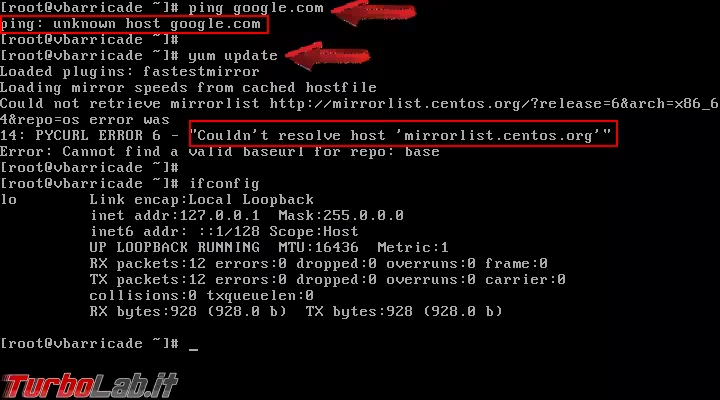
Se poi il comando ip addr mostra solo l'interfaccia di loopback (lo), avete la certezza che l'interfaccia di rete principale non è attiva.
Individuare la scheda di rete giusta
Dovete ora scoprire il nome assegnato dal sistema operativo alla vostra scheda di rete: generalmente, dovrebbe essere eth0, ma nelle recenti installazioni mi è capitato di leggere enp0s3.
Per recuperare questa informazioni, spostatevi all'interno della cartella che contiene il file di configurazione tramite cd /etc/sysconfig/network-scripts/.
Da qui, lanciate ls ifcfg* per elencare i file disponibili:
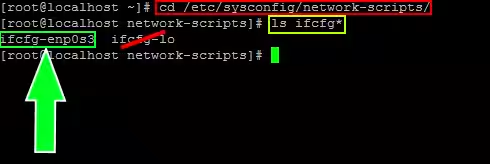
Ora: ifconfig-lo è da escludere quindi, in circostanze "normali" dovreste trovarvi con un numero ristretto di candidati. Di seguito, ipotizzeremo che abbiate individuato una scheda di nome eth0.
Abilitare l'interfaccia
Impartite il comando vi ifcfg-eth0 (sostituendo a ifcfg-eth0 il nome della vostra scheda: nella situazione dello screenshot precedente, quindi, avrei usato vi ifcfg-enp0s3).
Dovreste leggere ONBOOT=no, segno che il sistema operativo non attiva automaticamente l'interfaccia all'avvio.
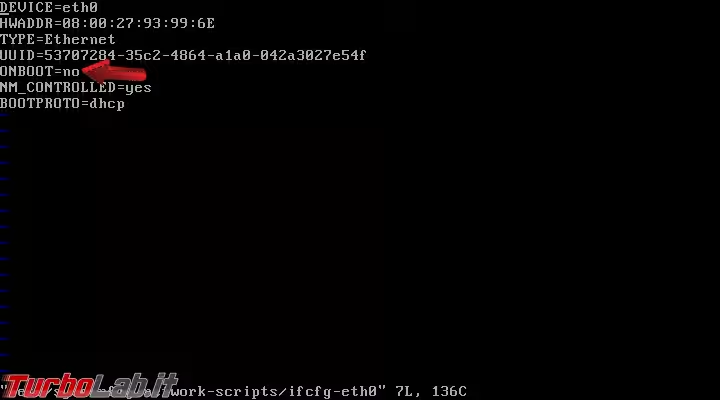
A questo punto premete la lettera i sulla tastiera per abilitare la modifica, quindi spostatevi in corrispondenza della suddetta riga con le frecce di direzione e cambiatela in ONBOOT=yes
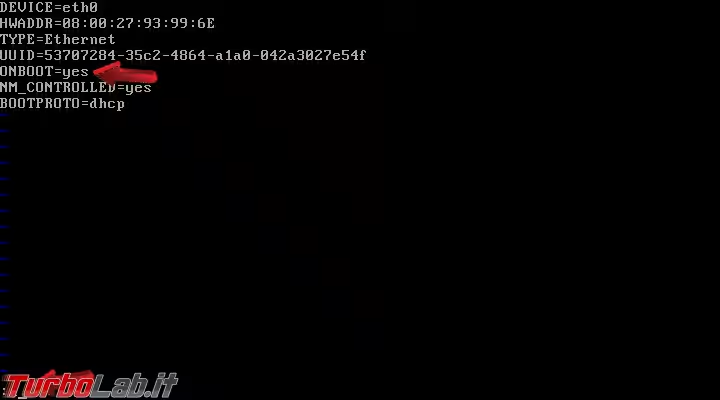
Premete Esc per uscire dalla modalità di modifica e salvate tutto con :x.
Tornati alla shell, riavviate il servizio di rete con systemctl restart network e provate nuovamente a lanciare ip addr: se il problema era semplicemente questo e il vostro router ha DHCP abilitato, troverete una sezione con alcune informazioni sulla vostra interfaccia e il relativo indirizzo IP.
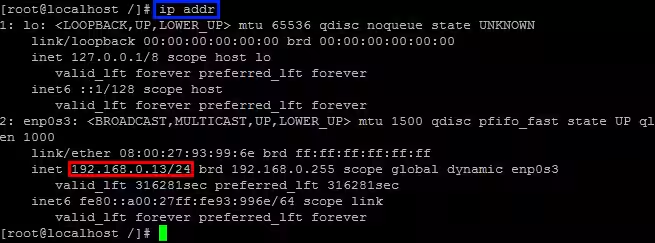
Provate nuovamente con ping google.com e dovreste ricevere risposta dal motore di ricerca. Così non fosse, il problema è da ricercarsi altrove.